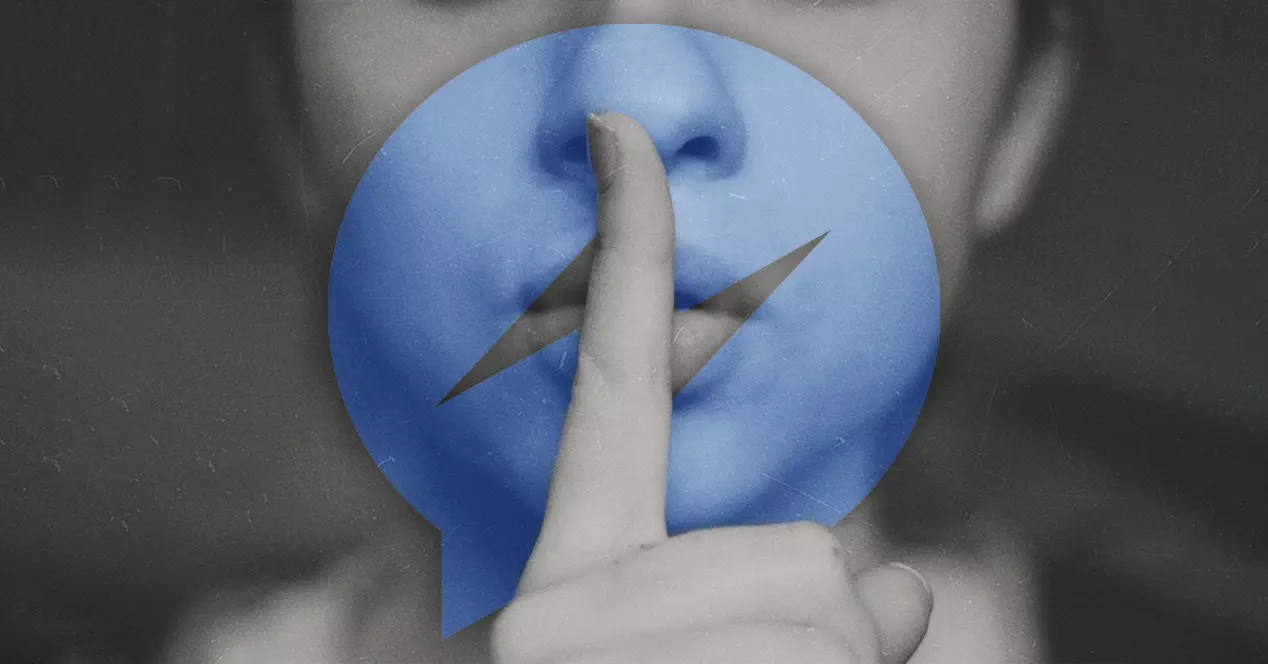
Selvom der er mange andre sociale netværk, der bruges af massepublikummet, Facebook er stadig en af kongerne i mange lande. En service, som et stort antal mennesker bruger til at kommunikere med deres slægtninge, kære eller endda møde mennesker. Dette kan gøres gennem de normale indlæg på væggen, fra grupper eller, hvis du vil have en mere flydende og privat kommunikation, ved hjælp af Messenger -tjenesten. Men selvfølgelig, hvad du sandsynligvis ikke vidste, er det Facebook har selv gemt beskeder fra denne service i årevis uden at vi ved det. I dag forklarer vi, hvordan du kan Find den "skjulte bakke" med meddelelser .
Hvordan kan jeg se skjulte meddelelser på Facebook?

Selvom dette ser ud til at være endnu en af de historier, hvor Mark Zuckerbergs firma udfører et af sine tricks, er det denne gang noget, de gør til vores bedste. Som du allerede ved, giver denne meddelelsestjeneste, der inkorporerer Facebook, os mulighed for at komme i umiddelbar kontakt med nogen, selvom de er på den anden side af verden. Du vil ganske enkelt modtage en meddelelse til den enhed, hvor du bruger den, og du kan svare os.
Denne bruger kan være vores ven eller familiemedlem, og vi vil simpelthen vide, hvordan de har det, eller bede dem om personlige oplysninger. Men der er selvfølgelig også mange andre brugere, der bruger Facebook Messenger -tjenesten med påstande om tvivlsomt omdømme: at sælge os ting, hacke konti, chikanere brugere, der ikke er deres venner og en lang osv. Af denne grund og for vores skyld bedste brugeroplevelse og sikkerhed , lad os sige, at dette sociale netværk “Tavser” disse beskeder og sender dem til en slags skjult mappe . Noget som en spam -mappe, men uden egentlig at være en.
Disse meddelelser har samlet sig der i dage, måneder eller endda år. Men selvfølgelig, ligesom alle tjenester, der udføres automatisk og uden gennemgang af en fysisk person, kan dette system have fejl. Derfor finder du muligvis en eller anden i denne skjulte meddelelsesboks, der virkelig ikke burde være her. Så den ven, der blev sur på dig, fordi du ikke havde svaret ham, mens du kun vidste, hvordan du skulle fortælle ham, at du ikke havde modtaget noget fra ham, kan han have ret.
For at finde denne mappe med meddelelser, som Facebook ikke advarede os om, bliver vi nødt til at følge en eller anden rute afhængigt af den enhed, hvorfra vi vil have adgang til Messenger.
Skjulte meddelelser i Messenger fra browseren

Hvis du vil finde disse meddelelser gennem browser (hvilket kan være Chromesafari, Opera eller hvad som helst), du skal kun følge disse trin:
- Få adgang til din Facebook -konto, som du normalt ville. Da Messenger er en service, der er inkluderet via browseren, behøver du ikke at installere noget nyt.
- Når du er inde, skal du finde Facebook Messenger -ikonet i øverste højre hjørne. Tryk nu på for at indtaste det.
- Nu vil du se, at alle dine gamle samtaler fra denne service er blevet vist. Over dem, øverst, vil du se forskellige muligheder, herunder den typiske 3-punkts menu. Klik på den.
- Her er forskellige muligheder, der giver os mulighed for at kontrollere chatindstillingerne. Blandt dem vil du se en kaldet "Beskedanmodninger" . Indtast her.
En ny menu vises automatisk, som du sandsynligvis aldrig har set før. Dette vindue er den "skjulte bakke" med de meddelelser, som Facebook havde filtreret for at forhindre, at en ondsindet person ankom gennem Messenger.
Skjulte beskeder i Messenger fra mobilen

I tilfælde af at du vil have adgang til Messenger fra din mobiltelefon , sandheden er, at det er meget enklere og mere intuitivt at nå frem til denne “skjulte menu”:
- Installer Facebook Messenger -appen på din telefon, og få adgang til den med din konto på dette sociale netværk.
- Nu, når du er på skærmen med alle samtalerne, skal du klikke på ikonet for dit foto i øverste venstre hjørne. Dette fører dig til Messenger -indstillingerne.
- Blandt de første muligheder, der vises, skal du her finde "Beskedanmodninger" og indtaste det.
Med disse enkle trin har du nået den bakke, hvor Facebook skjulte nogle af de meddelelser, der nåede dig på Messenger. Nu undrer du dig sikkert over, hvad du kan eller skal gøre med dem. Det viser vi dig i det næste afsnit.
Hvad skal jeg gøre med de "skjulte meddelelser" i Messenger?

Nu kan du med hver af disse meddelelser udføre forskellige handlinger:
- Hvis du ser godt efter, lige til højre for navnet på den bruger, der sender det til dig, vises den tid, der er gået siden han skrev til dig.
- Hvis du derefter flytter musemarkøren tæt på hver af dem, vises den typiske menu med indstillinger eller muligheder for de tre prikker. Klik på den for at få adgang.
- Det første vi ser er muligheden for at "Marker som ulæst" . Dette, hvis vi aktiverer det, får teksten til denne samtale til være markeret med blåt og derudover vises et punkt med samme farve til højre. Grunden til, at vi ikke modtager nogen besked fra Facebook Messenger om disse meddelelser, er, at platformen automatisk registrerer dem som læst og gemmer dem i denne lidt skjulte mappe. Så hvis dette virkelig var en vigtig besked, men i øjeblikket kan du ikke passe på det.
- Vi kan også se på andenpladsen muligheden for "Åbn i Messenger". Hvis du har fundet en besked, der virkelig ikke bør identificeres som spam, skal du kun klikke her for automatisk at sende den til Messenger for at fortsætte med at tale med denne person.
- Men hvis denne bruger ikke lyder som noget for dig, og du vil sladre lidt, før du reagerer let på en fremmed, er det hvad "Se profil" er til. En handling, der som navnet antyder, vil nå denne brugers profil direkte.
I tilfælde af at vi identificerer, at denne besked er fra en helt fremmed, ankommer med tvivlsomme hensigter eller er blevet sendt til os ved en fejltagelse, skal du gøre:
- Klik på samtalen for at åbne den.
- Nu, ved siden af navnet på den pågældende bruger, skal du klikke på pil ned for at få vist "chatindstillinger". Ja, nogle nye konfigurationer / muligheder, der er forskellige fra de tidligere.
- I dette afsnit kan du igen sende chatten til Messenger normalt, hvis du ønsker det.
- Hvis det er en besked fra en, der generer os, kan vi "blokere" den med den anden mulighed.
- Det tredje alternativ, som Facebook Messenger viser os, er "Slet chatten", så den forsvinder helt.
- Og endelig, hvis vi vil rapportere samtalen eller rapportere en fejl, skal vi klikke på "Der er opstået en fejl".